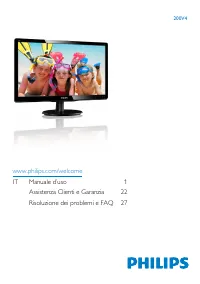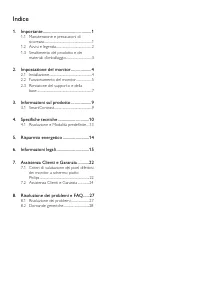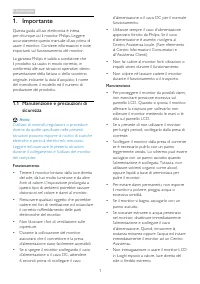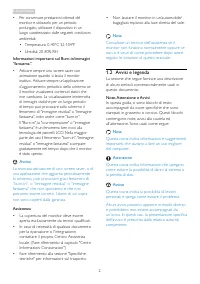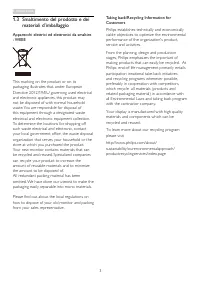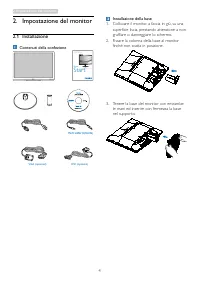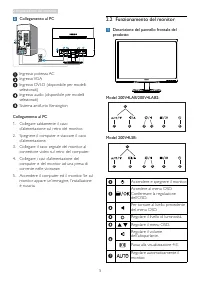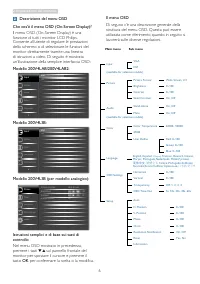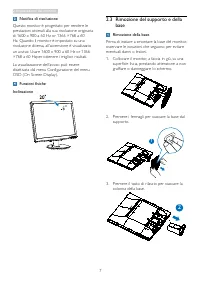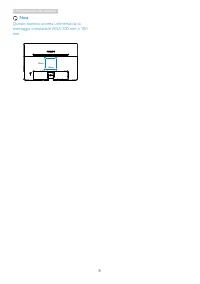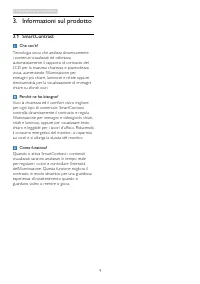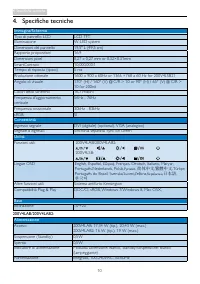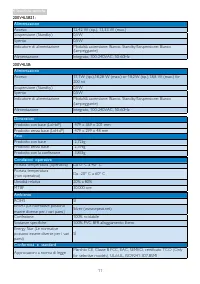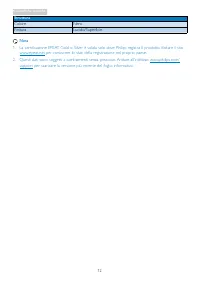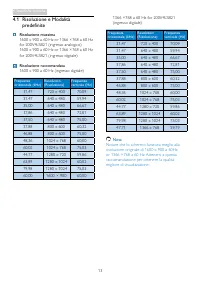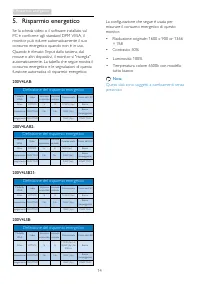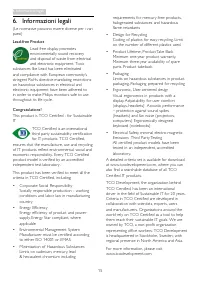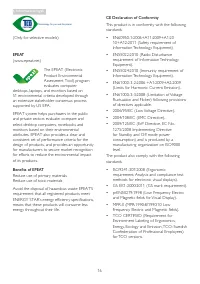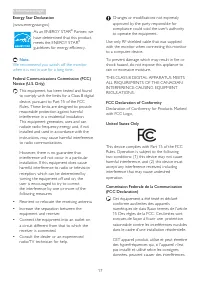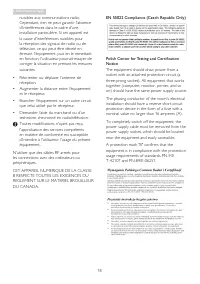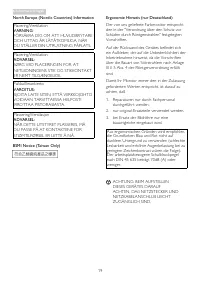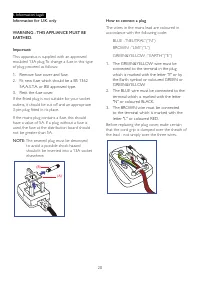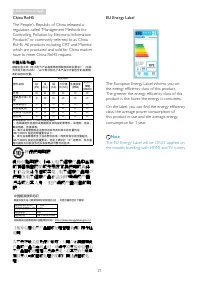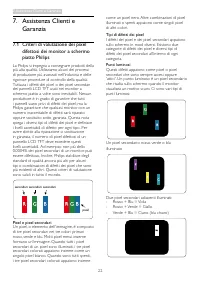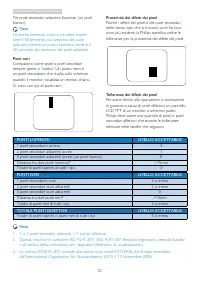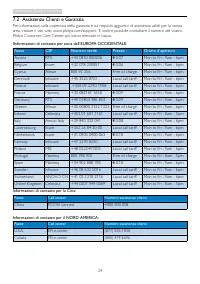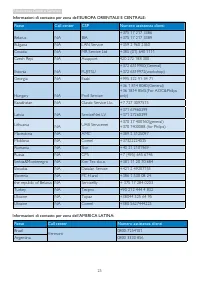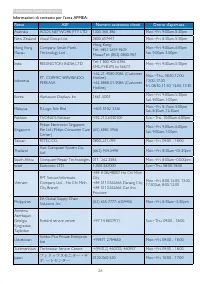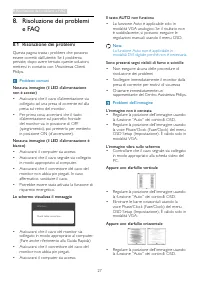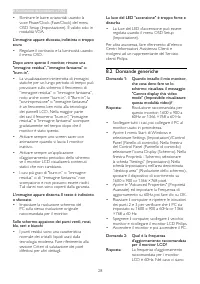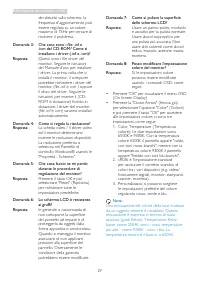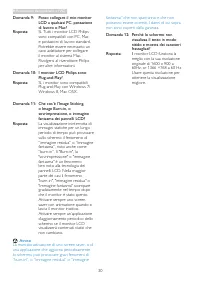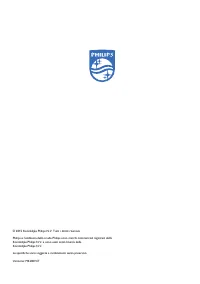Pagina 2 - Indice; Manutenzione e precauzioni di
Indice 1. Importante .............................................. 1 1.1 Manutenzione e precauzioni di sicurezza ..............................................................1 1.2 Avvisi e legenda ...............................................21.3 Smaltimento del prodotto e dei materiali d’imball...
Pagina 3 - Avvisi
1 1. Importante 1. Importante Questa guida all’uso elettronica è intesa per chiunque usi il monitor Philips. Leggere accuratamente questo manuale d’uso prima di usare il monitor. Contiene informazioni e note importanti sul funzionamento del monitor. La garanzia Philips è valida a condizione che il p...
Pagina 4 - Avvisi e legenda; Note, Attenzione e Avvisi
2 1. Importante • Per conservare prestazioni ottimali delmonitor e utilizzarlo per un periodoprolungato, utilizzare il dispositivo in unluogo caratterizzato dalle seguenti condizioniambientali: • Temperatura: 0-40°C 32- 104 °F • Umidità: 20-80% RH Informazioni importanti sul Burn-in/immagini “fantas...
Pagina 6 - Impostazione del monitor; Contenuti della confezione; Star t; Installazione della base
4 2. Impostazione del monitor 2. Impostazione del monitor 2.1 Installazione Contenuti della confezione 200 VGA (optional) DVI (optional) Audio cable (optional) Register your product and get support at www.philips.com/welcome 200V4 Quick Star t Installazione della base 1. Collocare il monitor, a facc...
Pagina 7 - Collegamento al PC; Funzionamento del monitor
5 2. Impostazione del monitor Collegamento al PC 5 Ingresso potenza ACIngresso VGA Ingresso DVI-D (disponibile per modelli selezionati) Ingresso audio (disponibile per modelli selezionati) Sistema antifur to Kensington Collegamento al PC 1. Collegare saldamente il cavo d’alimentazione sul retro del ...
Pagina 8 - Descrizione del menu OSD
6 2. Impostazione del monitor Descrizione del menu OSD Che cos’è il menu OSD (On-Screen Display)? Il menu OSD (On-Screen Display) è una funzione di tutti i monitor LCD Philips. Consente all’utente di regolare le prestazioni dello schermo o di selezionare le funzioni del monitor direttamente tramite ...
Pagina 9 - Notifica di risoluzione; Rimozione del supporto e della; Rimozione della base
7 2. Impostazione del monitor Notifica di risoluzione Questo monitor è progettato per rendere le prestazioni ottimali alla sua risoluzione originaria di 1600 x 900 a 60 Hz or 1366 ×768 a 60 Hz. Quando il monitor è impostato su una risoluzione diversa, all’accensione è visualizzato un avviso: Usare 1...
Pagina 11 - Informazioni sul prodotto; Perché ne ho bisogno?
9 3. Informazioni sul prodotto 3. Informazioni sul prodotto 3.1 SmartContrast Che cos’è? Tecnologia unica che analizza dinamicamente i contenuti visualizzati ed ottimizza automaticamente il rapporto di contrasto del LCD per la massima chiarezza e piacevolezza visiva, aumentando l'illuminazione per i...
Pagina 12 - Specifiche tecniche; Connettività
1 0 4. Specifiche tecniche 4. Specifiche tecniche Immagine/Schermo Tipo di pannello LCD LCD TFT Illuminazione W-LED system Dimensioni del pannello 19,5" L (49,5 cm) Rapporto proporzioni 16:9 Dimensioni pixel 0,27 x 0,27 mm or 0,32×0,31mm SmartContrast 10,000,000:1 Tempo di risposta (tipico) 5 ms...
Pagina 14 - Struttura
1 2 4. Specifiche tecniche Struttura Colore Nero Finitura Lucido/Superficie Nota 1. La cer tificazione EPEAT Gold o Silver è valida solo dove Philips registra il prodotto. Visitare il sito www.epeat.net per conoscere lo stati della registrazione nel proprio paese. 2. Questi dati sono soggetti a camb...
Pagina 15 - Risoluzione e Modalità; Risoluzione massima
1 3 4. Specifiche tecniche 4.1 Risoluzione e Modalità predefinite Risoluzione massima 1600 x 900 a 60 Hz or 1366 ×768 a 60 Hz for 200V4LSB21 (ingresso analogico)1600 x 900 a 60 Hz or 1366 ×768 a 60 Hz for 200V4LSB21 (ingresso digitale) Risoluzione raccomandata 1600 x 900 a 60 Hz (ingresso digitale) ...
Pagina 16 - Risparmio energetico; Definizione del risparmio energetico
14 5. Risparmio energetico 5. Risparmio energetico Se la scheda video o il software installato sul PC è conforme agli standard DPM VESA, il monitor può ridurre automaticamente il suo consumo energetico quando non è in uso. Quando è rilevato l'input dalla tastiera, dal mouse o altri dispositivi, il m...
Pagina 24 - Assistenza Clienti e Garanzia; Assistenza Clienti e; Criteri di valutazione dei pixel; Pixel e pixel secondari
2 2 7. Assistenza Clienti e Garanzia 7. Assistenza Clienti e Garanzia 7.1 Criteri di valutazione dei pixel difettosi dei monitor a schermo piatto Philips La Philips si impegna a consegnare prodotti della più alta qualità. Utilizziamo alcuni dei processi di produzione più avanzati nell'industria e de...
Pagina 25 - Prossimità dei difetti dei pixel
2 3 7. Assistenza Clienti e Garanzia Prossimità dei difetti dei pixel Poiché i difetti dei pixel e dei pixel secondari dello stesso tipo che si trovano vicini fra loro sono più evidenti, la Philips specifica anche le tolleranze per la prossimità dei difetti dei pixel. Tolleranze dei difetti dei pixe...
Pagina 26 - Assistenza Clienti e Garanzia; IInformazioni di contatto per zona dell’EUROPA OCCIDENTALE:; Canada
2 4 7. Assistenza Clienti e Garanzia 7.2 Assistenza Clienti e Garanzia Per informazioni sulla copertura della garanzia e sui requisiti aggiuntivi di assistenza validi per la vostra area, visitare il sito web www.philips.com/support. È inoltre possibile contattare il numero del vostro Philips Custome...
Pagina 29 - Risoluzione dei problemi e FAQ; Risoluzione dei problemi; Problemi comuni
27 8. Risoluzione dei problemi e FAQ 8. Risoluzione dei problemi e FAQ 8.1 Risoluzione dei problemi Questa pagina tratta i problemi che possono essere corretti dall’utente. Se il problema persiste, dopo avere tentato queste soluzioni, mettersi in contatto con l’Assistenza Clienti Philips. Problemi c...
Pagina 30 - Domande generiche
28 8. Risoluzione dei problemi e FAQ • Eliminare le barre orizzontali usando la voce Phase/Clock (Fase/Clock) del menu OSD Setup (Impostazione). È valido solo in modalità VGA. L’immagine appare sfuocata, indistinta o troppo scura • Regolare il contrasto e la luminosità usando il menu OSD. Dopo avere...
Pagina 31 - Una misurazione del colore della luce irradiato
29 8. Risoluzione dei problemi e FAQ dei disturbi sullo schermo, la frequenza d'aggiornamento può essere regolata su un valore massimo di 75Hz per cercare di risolvere il problema. Domanda 3: Che cosa sono i file .inf e .icm del CD-ROM? Come si installano i driver (.inf e .icm)? Risposta: Questi son...
Pagina 32 - Avviso
3 0 8. Risoluzione dei problemi e FAQ Domanda 9: Posso collegare il mio monitor LCD a qualsiasi PC, postazione di lavoro o Mac? Risposta: Sì. Tutti i monitor LCD Philips sono compatibili con PC, Mac e postazioni di lavoro standard. Potrebbe essere necessario un cavo adattatore per collegare il monit...